- Centre d'aide
- Trace
- Convertir le dessin en vecteur
Modifier les vecteurs
Pour apporter des modifications à ta capture, clique sur le bouton Modifier.
Deux outils permettent de modifier l'apparence des vecteurs : Sélection d'objets et Lissage. Utilise les boutons au bas de l'écran pour passer d'un outil à l'autre.
.gif?width=688&height=786&name=trace-help-guide_output-vector-5%20(2).gif) |
.gif?width=688&height=786&name=trace-help-guide_vector-modify-2%20(2).gif) |
| Appuie sur Modifier | Choisis entre Sélection d'objets et Lissage |
Sélection d'objets
Appuie sur le bouton de sélection pour choisir de supprimer ou d'ajouter des objets à la sélection :
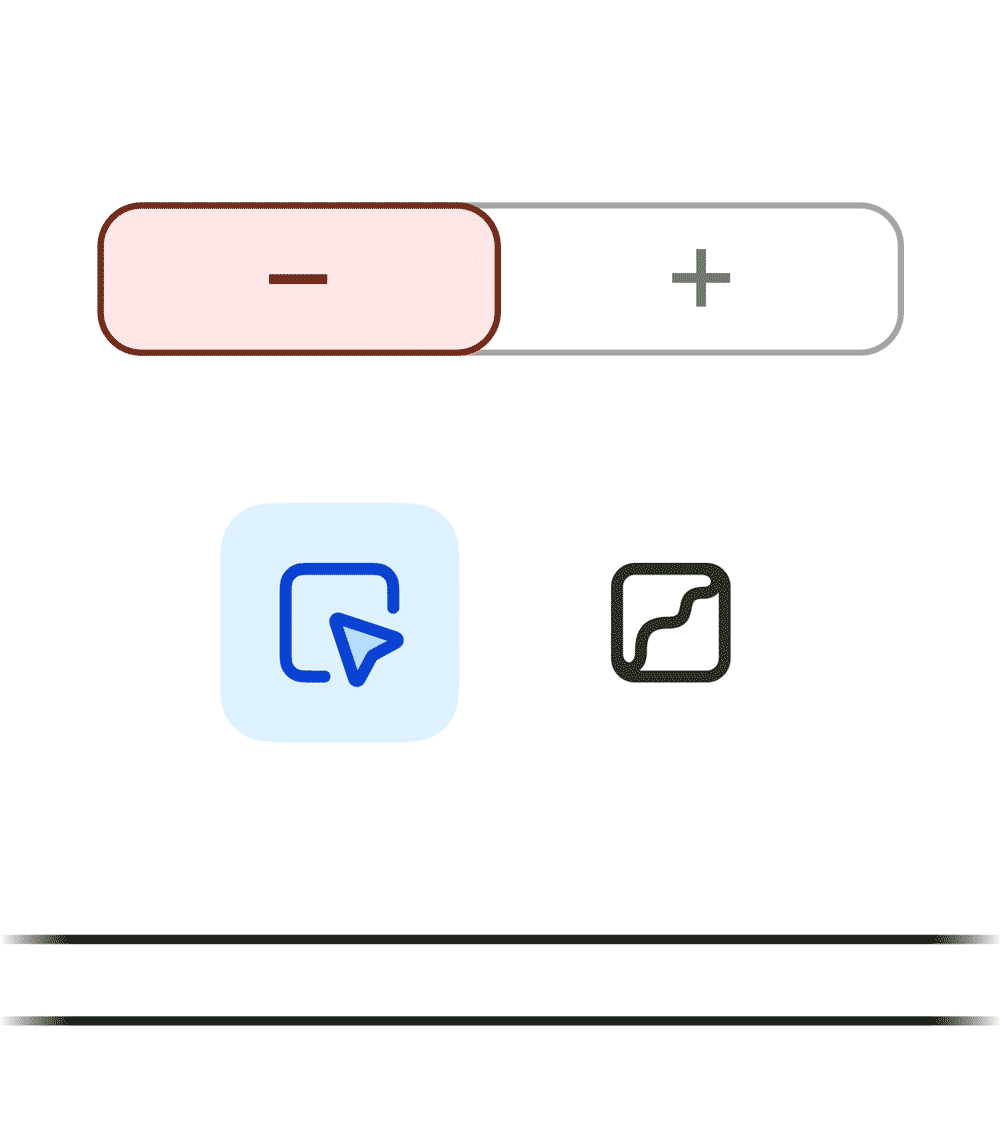
Lorsque la case à cocher est réglée sur Supprimer, appuies ou passe le pinceau sur les objets pour les supprimer de ta sélection.
Si l'option Ajouter est activée, touche ou passe le pinceau sur les objets pour les ajouter à ta sélection.
Lorsque tu es satisfait de la sélection, passe à un autre outil de modification ou clique sur Terminé pour confirmer tes modifications.
 |
 |
| Balaye pour Supprimer des objets | Balaye pour Ajouter des objets |
À noter que les modifications apportées à la sélection ne peuvent être annulées une fois qu'elles ont été confirmées.
Lissage
Le curseur Lissage permet d'ajuster la fluidité de tes tracés vectoriels.
En augmentant le lissage, les lignes paraîtront plus douces, avec moins d'arêtes vives. Réduire le lissage permet d'afficher plus de détails, ce qui donne aux lignes un aspect plus net avec des bords plus irréguliers.
En déplaçant le curseur complètement vers la gauche, tu désactives le lissage.
 |
 |
| Lissage désactivé | Lissage moyen |